
RSS Feeds отлично подходят для получения предупреждения о новых статьях на ваших любимых сайтах. Но ваше личное время не должно быть принято с чтением рабочих статей. Разделите свои профессиональные и личные подписки, добавив вместо этого Microsoft Outlook.
Управляющие каналы в Outlook являются Super легко, хотя он может быть сделан только в клиенте Outlook на рабочем столе. Если вы используете только веб-приложение Outlook, есть много других хороших читателей кормов, как Корм или Inoreader, на выбор вместо этого. В качестве альтернативы вы можете подписаться на ваши каналы, используя Расслабиться или Microsoft Teams Отказ
СВЯЗАННЫЕ С: Как отправить RSS-канал в канал команды Microsoft
RSS-каналы в Microsoft Outlook создаются в папке «Подписки RSS».
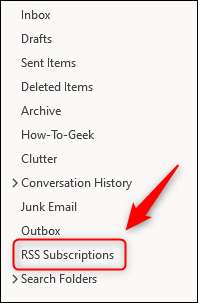
Щелкните правой кнопкой мыши папку «Подписка RSS» и выберите «Добавить новый RSS-канал».
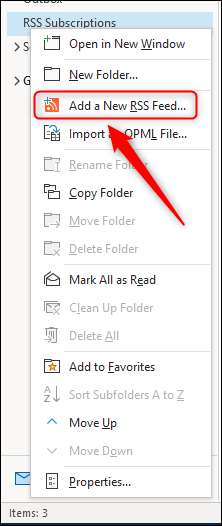
В окне «New RSS Feed», который всплывает, введите адрес подачи сайта или блога, который вы хотите следовать, то нажмите «Добавить».
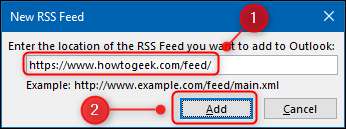
Если вы счастливы придерживаться настроек по умолчанию, выберите «Да».
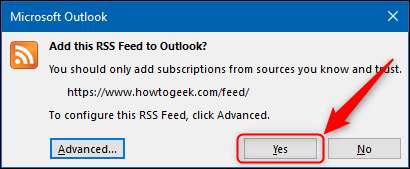
Если вы хотите увидеть или изменить настройки по умолчанию, нажмите «Advanced».
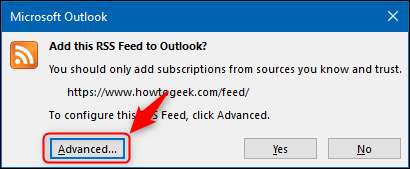
Это откроет панель «Параметры RSS Feed». Измените «имя подачи» или папку, в которой будут отображаться статьи, затем нажмите «ОК».
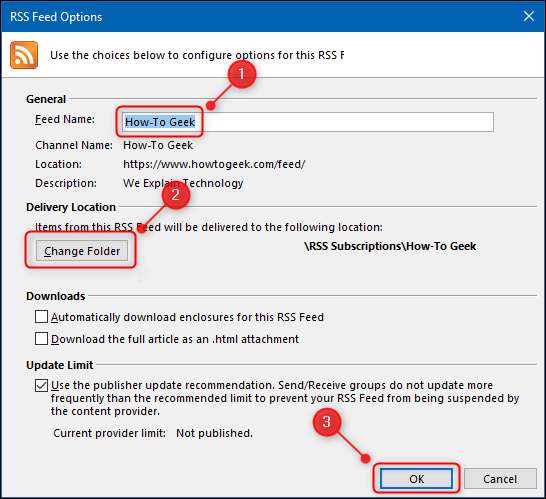
Теперь выберите «Да», чтобы продолжить.
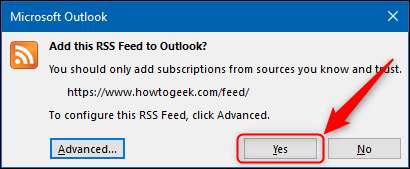
Новая папка для корма будет создана в папке «Подписки RSS», и Microsoft Outlook вытащит последние для вас последние каналы.
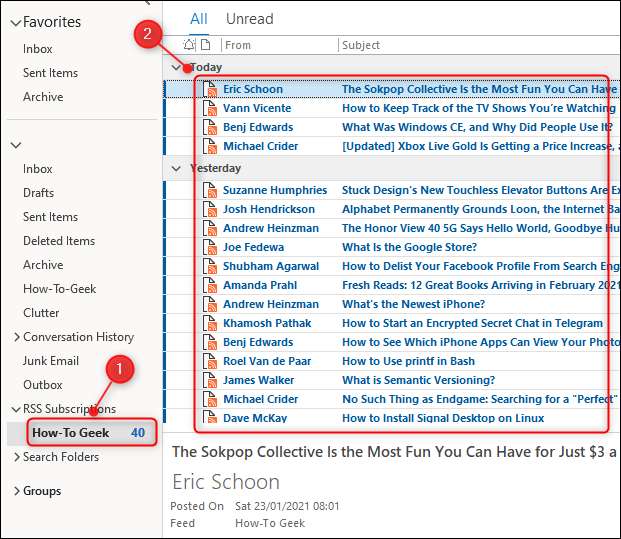
Удаление подписки - это так же просто, щелкнув правой кнопкой мыши папку подачи и выбрать «DELETE папку».
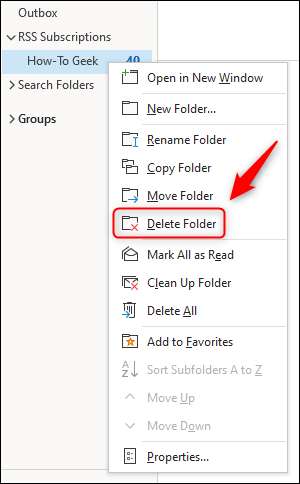
Вы можете Применять категории Для скачивания Статьи, но нет колоколов и свистков, таких как есть со специализированными читателями RSS-корма. Однако иногда колокольчики и свистки не требуются. Если вы просто хотите быстрый и простой способ увидеть ваши каналы, Microsoft Outlook может просто быть правильным инструментом для работы.







